6 måder at rette iPhone-kamera sløret på
Hvis du står over for et sløret problem med iPhone frontkamera med din enhed, kan du helt sikkert relatere det enten til hardwareskaden eller med softwarefejlen på din iPhone-enhed. Bortset fra disse to problemer, kan det slørede problem med iPhone 13-frontkameraet også prøves med tredjepartstilbehør såsom skærmbeskyttere, kabinet osv. Nu tænker du måske på at tage din enhed til et servicecenter for at rette dine iPhone 13-billeder sløret problem. Men før du gør det, vil vi her gerne anbefale dig at udføre de forskellige relevante løsninger, der kan hjælpe dig med at rette dine softwarerelaterede faktorer, der kunne have fået dine iPhone-billeder til at sløre i galleriet. Så i det givne indhold vil vi give, hvordan du løser sløret iPhone-kamera ved at vedtage forskellige alternative løsninger.
Løsning 1: Fokusér iPhone-kameraet:
At tage et godt billede kan betragtes som en kunstsag, hvor du skal vide, hvordan du holder kameraet, og fra hvilken vinkel du skal fokusere på objektet. Det betyder, at dette kan være en af grundene til, at du får slørede iPhone-billeder. For at gøre dette rigtigt skal du holde kameraet med en rolig hånd. Men det er ikke så nemt, som det ser ud for dig.
Her kan du trykke på den person eller det objekt, du vil fange på din skærm, for at fokusere på kameraet. Når du nu trykker på skærmen, finder du skærmpulsen, som du kan bruge til kamerajustering ved kortvarigt at gå ind i objektet eller helt komme ud af fokus. Udover dette skal du også fokusere på at holde din hånd stabil, mens du tager billedet med din enhed.

Løsning 2: Tør kameralinsen af:
Den anden løsning, du kan bruge for at få klarere billeder på din iPhone, er at tørre din kameralinse af. Dette skyldes, at dit kameraobjektiv kan blive dækket af en snavs eller en slags snavs, hvilket påvirker din billedkvalitet optaget med iPhone.
For nu at rydde kameralinsen kan du bruge en mikrofiberklud, der er let tilgængelig i mange butikker. Udover dette kan silkepapir også bruges til at rydde kameralinsen på din iPhone. Men undgå at bruge fingrene til at tørre kameralinsen af.

Løsning 3: Afslut og genstart kameraappen:
Hvis du får slørede billeder med din iPhone, kan der være et softwareproblem med din enhed. Hvis dette er tilfældet, kan du prøve at afslutte din kameraapp og åbne den igen på den samme enhed. Og for at gøre dette effektivt skal du følge de givne trin:
- For det første, hvis du bruger iPhone 8-modellen eller en af de foregående, skal du dobbelttrykke på startknappen for at åbne iPhones app-omskifter.
- Hvis du har iPhone x-modellen eller en af de nyeste, kan du swipe op fra bunden af skærmen. Sluk derefter kameraappen ved at stryge den til toppen af skærmen. Med dette skal din kamera-app være lukket nu. Åbn derefter kamera-appen igen og tjek klarheden af dine nyligt taget billeder.
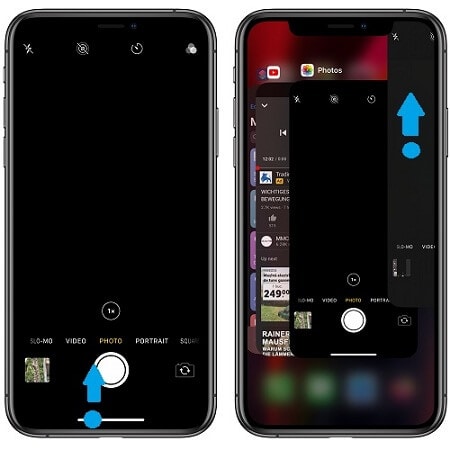
Løsning 4: Genstart din iPhone:
Den næste løsning, du kan bruge til at løse dit slørede iPhone-kameraproblem, er at genstarte din enhed. Dette skyldes, at nogle af dine iPhone-apps pludselig går ned, hvilket generelt påvirker andre applikationer på din enhed, og din kamera-app kan være en af dem. Når du genstarter din enhed, gør du den helt sikkert i stand til at løse dine mange andre enhedsproblemer og det slørede iPhone-kameraproblem.
Nu for at genstarte din enhed, følg de givne trin:
- For det første, hvis du bruger iPhone 8-modellen eller en hvilken som helst tidligere, kan du trykke længe på tænd/sluk-knappen, indtil og medmindre du ser ‘slide for at slukke skærmen. Efter dette skal du skubbe knappen til højre side, som til sidst slukker din enhed, og genstarte den igen.
- Hvis du bruger iPhone X eller en af de senere versioner, så kan du her trykke længe på sideknappen sammen med en af lydstyrkeknapperne, indtil og medmindre du ser skyderen på din skærm. Skub derefter skyderen mod højre, som til sidst slukker din enhed og genstarter den også af sig selv.
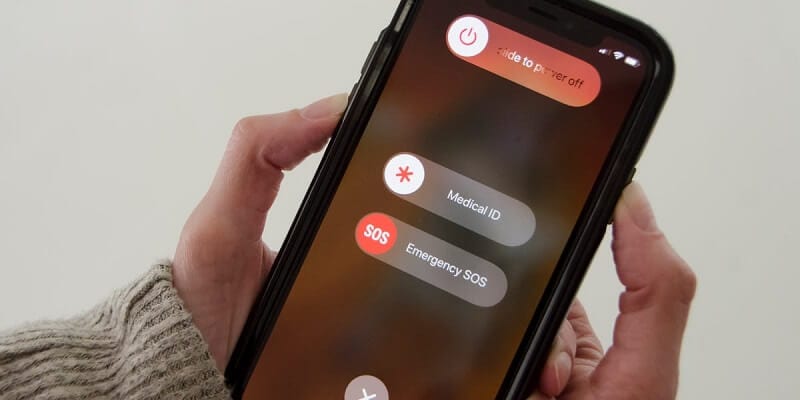
Løsning 5: Nulstil alt:
Nogle gange er dine iPhone-enhedsindstillinger ikke konfigureret nøjagtigt, hvilket skaber konflikter i din enheds funktion. Så dette kan være den samme grund, som dit iPhone-kamera tager slørede billeder af.
Med dette kan du antage, at nogle af dine tilpassede enhedsindstillinger har påvirket nogle få apps negativt, og din iPhone-kamera-app er en af dem. Nu for at gøre dette korrekt, kan du nulstille din iPhones alle indstillinger ved at følge de givne trin:
- Gå først til ‘Hjemskærmen’.
- Vælg her ‘Indstillinger’.
- Vælg derefter ‘Generelt’.
- Rul nu ned for at se mulighederne, og klik på knappen ‘Nulstil’.
- Vælg derefter indstillingen ‘Nulstil alle indstillinger’.
- Efter dette vil din enhed bede dig om at indtaste adgangskoden.
- Tryk derefter på ‘fortsæt’.
- Og endelig bekræft din indstilling.
Når du bekræfter nulstillingen af alle indstillinger på din enhed, vil den til sidst slette alle de tidligere tilpassede indstillinger på din iPhone. Så efter at have gennemført nulstillingsprocessen for alle indstillinger, vil du se alle standardindstillingerne på din iPhone-enhed. Dette betyder helt sikkert, at du kun får de funktioner og funktioner aktiveret på dine enheder, som som standard leveres af iOS-firmware.
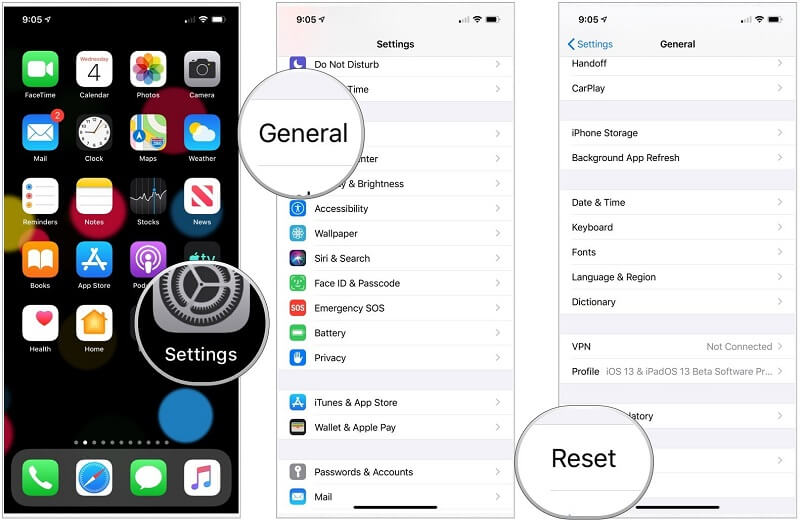
Løsning 6: Løs systemproblem uden tab af data (DrFoneTool – Systemreparation):

DrFoneTool – Systemreparation
Reparer iPhone, der sidder fast på Apple-logoet uden datatab.
- Ret kun din iOS til normal, ingen datatab overhovedet.
- Løs forskellige iOS-systemproblemer fast i genoprettelsestilstand, hvidt Apple-logo, sort skærm, looping ved start osv.
- Retter andre iPhone-fejl og iTunes-fejl, som f.eks iTunes fejl 4013, error 14, iTunes fejl 27,iTunes fejl 9Og meget mere.
- Virker til alle modeller af iPhone (iPhone 13 inkluderet), iPad og iPod touch.
- Fuldt kompatibel med den nyeste iOS-version.

Selv efter at have brugt alle de givne metoder, hvis du stadig ikke er i stand til at løse dit slørede iPhone-kameraproblem, kan du adoptere en tredjepartssoftware kendt som ‘DrFoneTool – System Repair’
I denne løsning vil du være i stand til at bruge de to forskellige iOS-systemgendannelsestilstande til at løse dit problem mere hensigtsmæssigt og effektivt. Ved at bruge standardtilstand kan du løse dine mest almindelige systemproblemer uden at miste dine data. Og hvis dit systemproblem er genstridigt, skal du bruge den avancerede tilstand, men dette kan slette dataene på din enhed.
Nu for at bruge Dr. Fone i standardtilstand, skal du følge de tre trin:
Trin et – Tilslut din telefon
Først skal du starte DrFoneTool-appen på din computer og derefter forbinde din iPhone-enhed med din computer.

Trin to – Download iPhone-firmware
Nu skal du trykke på ‘Start’-knappen for at downloade iPhone-firmwaren korrekt.

Trin tre – Løs dit problem

konklusion:
Her har vi givet de forskellige løsninger til at løse dit slørede iPhone-kameraproblem. Så vi håber, at dit iPhone-kamera er blevet rettet nu, og du er blevet i stand til at tage fantastiske billeder med dit iPhone-kamera igen. Hvis du finder ud af, at de løsninger, som vi har givet dig i denne artikel, er effektive nok, kan du også guide dine venner og familie med disse ultimative løsninger og løse deres iPhone-enhedsproblemer.
Seneste Artikler

